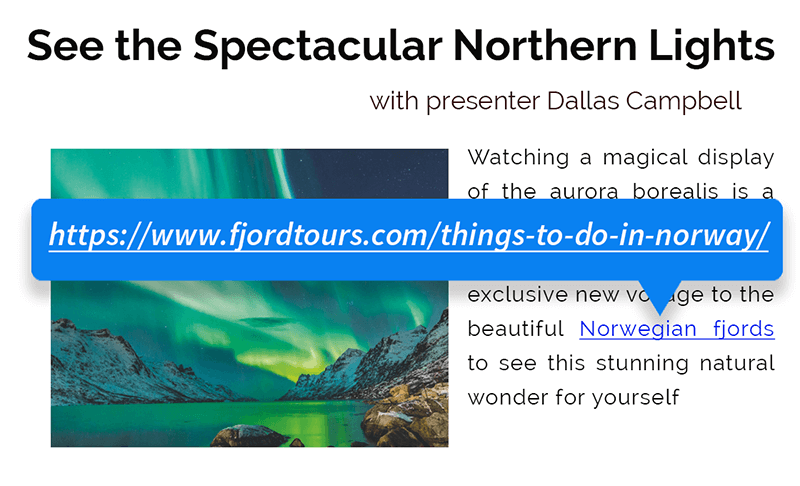Возможно, вы хотите отправить отчет в формате PDF со ссылками на ваших коллег или клиентов. Но когда вы пробуете ссылки в PDF-документе, вы обнаруживаете, что они работают неправильно. Возможно, вы не знаете, как редактировать ссылки в PDF без предварительного преобразования документа в редактируемый формат, например Word. Но если у вас мало времени, вам понадобится альтернативный способ редактирования ссылок PDF без предварительного преобразования документа. Эта статья предоставит вам более простой способ редактировать гиперссылки в файлах PDF с помощью лучшего редактора ссылок PDF - Wondershare PDFelement - Редактор PDF-файлов.

![]() Работает на основе ИИ
Работает на основе ИИ
Как Редактировать Гиперссылку в PDF в Windows
Шаг 1: Откройте PDF-файл
Перетащите файл PDF, который вы хотите открыть, в главное окно программы или запустите программу, затем нажмите "Файл", а затем "Открыть файл", чтобы найти свой файл PDF.

Шаг 2: Отредактируйте Гиперссылку в PDF
Как только документ PDF открыт, вы можете редактировать ссылки PDF. Вам нужно будет перейти на вкладку "Редактировать" и нажать кнопку "Ссылка". Дважды щелкните ссылку, чтобы отредактировать ее.
- Чтобы добавить ссылку в PDF, переместите курсор в область, в которой вы хотите установить ссылку, и нарисуйте прямоугольник. Это откроет новое окно "Ссылка", установите действие ссылки и затем нажмите "Установить ссылку".
- Чтобы отредактировать ссылку PDF, дважды щелкните текст привязки ссылки в документе, чтобы открыть диалоговое окно "Ссылка". Здесь вы можете отредактировать "Действие ссылки", выбрав "Открыть веб-страницу" или "Перейти к просмотру страницы". Нажмите "Установить ссылку", чтобы завершить процесс. Вы также можете изменить внешний вид ссылки, а также изменить ее тип, стиль, цвет и другие параметры по своему усмотрению.

Шаг 3: Удалите гиперссылку в PDF (необязательно)
Вы также можете легко удалить ссылку. Для этого еще раз нажмите "Изменить", а затем "Ссылка". Затем щелкните правой кнопкой мыши связанный текст и выберите "Удалить" из предложенных вариантов, чтобы немедленно удалить ссылку.

![]() Работает на основе ИИ
Работает на основе ИИ
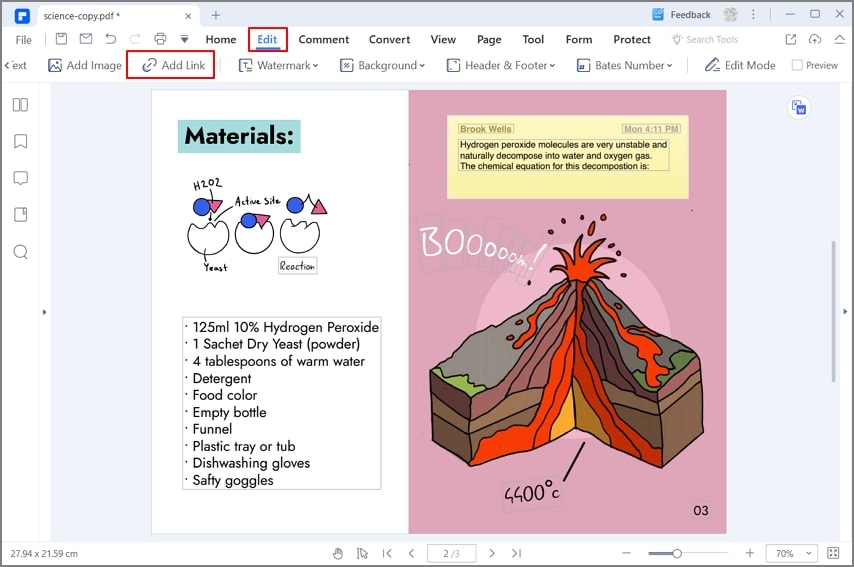
Почему Стоит Выбрать Лучший Редактор PDF-ссылок
Лучший способ редактировать ссылки PDF-файлов - использовать программу, специально разработанную для удобства пользователя. Wondershare PDFelement - Редактор PDF-файлов позволяет вам редактировать PDF-документы любым удобным для вас способом. Эта программа имеет множество функций, которые работают вместе, чтобы упростить управление PDF-файлами, поэтому вам не придется тратить время на выяснение того, как это работает. Некоторые из этих функций включают следующее:

![]() Работает на основе ИИ
Работает на основе ИИ
- Он может быть очень полезен, если вы хотите отредактировать PDF-документ каким-либо образом, а не только редактировать ссылки в PDF. Вы можете использовать его для добавления и удаления текста и изображений, а также для изменения шрифта и цвета текста.
- Он также очень удобен, когда вы хотите аннотировать документ. Функции аннотаций позволяют легко добавлять комментарии к документу, зачеркивать, выделять, добавлять примечания или пользовательские штампы и даже подчеркивать текст.
- Функция OCR - еще один отличный инструмент, который позволяет редактировать отсканированные документы PDF, делая их доступными для поиска и редактирования. OCR точно распознает числа, текст и изображения, сохраняя при этом макет и форматирование исходного документа.